
【Avast】勝手に停止して困る!スマホとPCの対処法を紹介するよ
Contents[OPEN]
- 1【Avast】アプリが勝手に停止!?どんな症状があるの?
- 2【Avast】勝手に停止して困る!防ぐ方法は?《Huawei・Samsung》
- 2.1【Huawei 10.0 以降】アプリの設定を変更する
- 2.2【Huawei 5.0以降】アプリの設定を変更する
- 2.3【Huawei 5.0以前】アプリの設定を変更する
- 2.4【Samsung Android 10】アプリの設定を変更する
- 2.5【Samsung Android 9】アプリの設定を変更する
- 2.6【Samsung Android 6・7・8】アプリの設定を変更する
- 3【Avast】勝手に停止して困る!防ぐ方法は?《Lenovo・Asus・Nokia・Sony Xperia》
- 3.1【Lenovo ・Lenovo ZUK】アプリの設定を変更する
- 3.2【Asus】アプリの設定を変更する
- 3.3【Nokia】アプリの設定を変更する
- 3.4【Sony Xperia】アプリの設定を変更する
- 4【Avast】勝手に停止して困る!防ぐ方法は?《Xiaomi》
- 4.1【Xiaomi 11】アプリの設定を変更する
- 4.2【Xiaomi 9・10】アプリの設定を変更する
- 4.3【Xiaomi 8】アプリの設定を変更する
- 4.4【Xiaomi】Avastの通知アイコンが消える場合は?
- 5【Avast】勝手に停止して困る!対処法は?《PC》
- 6Avastの設定を見直してみよう
【Avast】勝手に停止して困る!対処法は?《PC》
PCの場合も、Avastが勝手に停止することがあります。対処方法を解説するので、参考にしてみてください。
Avastのアップデートをする
アップデートは、インターネットに接続しているのなら基本的に自動で行われています。上手くアップデートされていない様子であれば、Avastのホームページからアップデートファイルをダウンロードしてください。
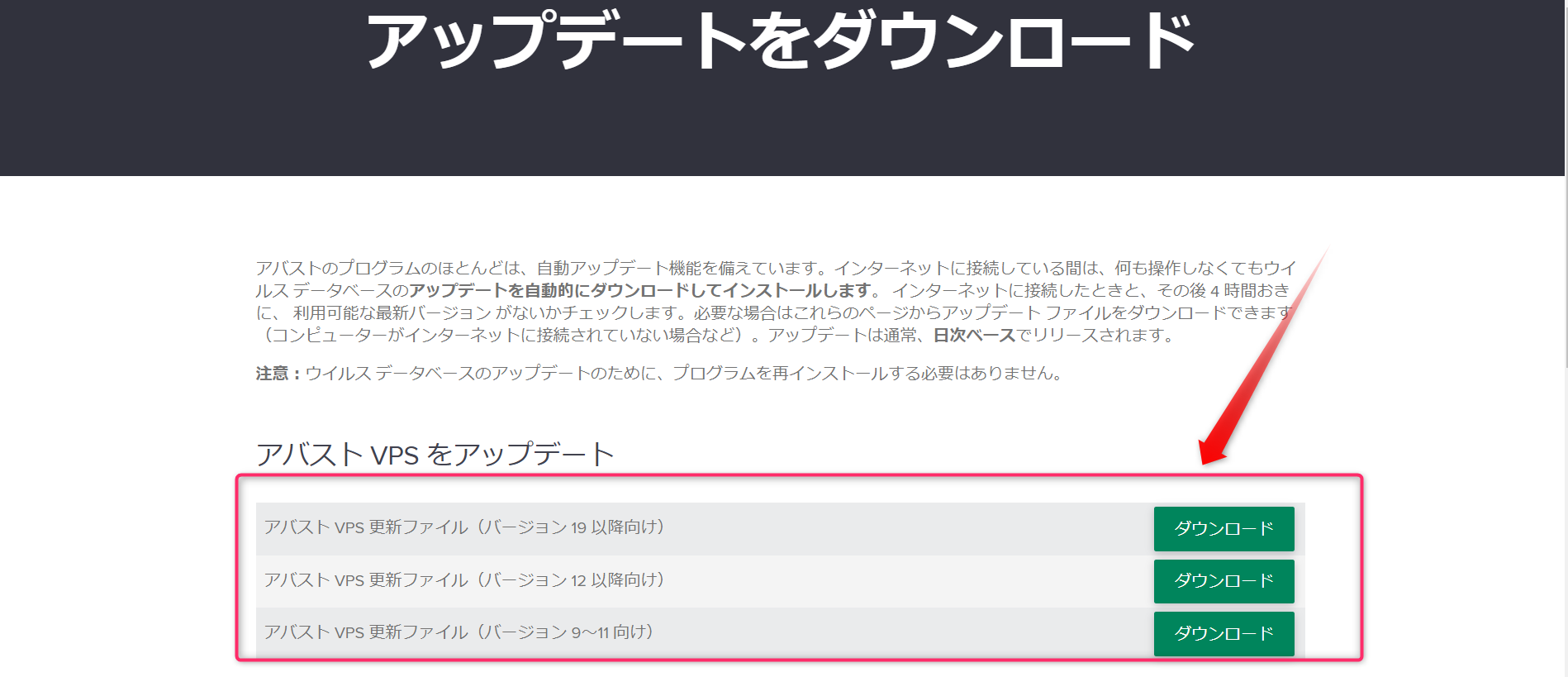
Avastのアンインストール・再インストール
アップデートをしても、上手く設定されない場合は、一度アンインストール、再インストールしましょう。まずは、アンインストールのやり方です。
- Avastのホームページに記載されている「アンインストールユーティリティのセットアップファイル」をダウンロードしてください。
- セットアップファイルを右クリックし「管理者として実行」を選択します。
- 「ユーザーアカウント制御」が求められると、許可してください。
- PCをセーフモードで再起動するか求められた場合はセーフモードで起動します。
- アバストプログラムファイルの場所を選択してください。
- ロップダウンメニューから「アバスト無料アンチウイルス」、「アンインストール」と進みましょう。
- 「コンピュータを再起動する」を選択すれば、アンストール完了です。
再びインストールする場合は、Avastのホームページ右上にある無料インストールの案内をしている部分をクリックして、ダウンロードしてください。

これで手続きは、完了です。問題なく使えるようになるでしょう。それでも上手く行かない場合は、Avast側に問題がある可能性が高いため、注意が必要です。
Avastのホームページでバグの不具合が紹介されていることがあるため、確認してみてください。またSNSや掲示板で同じ状態になっている人がいないか調べてみましょう。
Avast側のトラブルであれば、しばらくすると解決策が提示される場合があります。Avastの発表を待つか、セキュリティ面で心配の場合は別のアプリを利用することをおすすめします。
Avastの設定を見直してみよう
Avastの設定は、お持ちのスマホ、スマホのバージョン、PCによってやり方が異なります。まずは、お手持ちの機種を確認して、操作するといいでしょう。
Avastは無料で利用できる人気ウィルス対策ソフトのため、使わない手はありません。勝手に停止した場合は、ご紹介したやり方を試してみると簡単でいいですよ。
やり方は簡単ですので、慣れると数分でできます。Avastがしっかり機能していればスマホやPCをより安全に使えるようになれるため、今一度設定を試してみてください。
設定が理解できれば、同じ悩みを持っている知り合いにやり方を教えてあげると喜ばれること間違いありません!